移动音响如何与电视机连接?启动步骤是什么?
8
2025-05-13
随着科技的飞速发展,智慧屏电视已成为现代家庭不可或缺的娱乐中心。智慧屏直播电视机不仅能够观看传统电视节目,还能通过互联网进行直播、点播等互动体验。但是,对于一些初学者来说,如何正确设置智慧屏直播电视机,可能稍显复杂。本文将详细指导您智慧屏直播电视机的设置流程,帮助您轻松搞定家庭娱乐新伙伴。
在开始设置之前,先让我们了解一下智慧屏直播电视机的基本功能。智慧屏电视一般具备以下特点:
无线网络连接:通过WiFi连接到互联网;
多媒体内容支持:支持视频、音乐、图片等多媒体文件播放;
应用程序支持:可以下载并安装各种第三方应用来扩展功能;
互动直播:具备网络直播功能,可以观看在线直播内容。
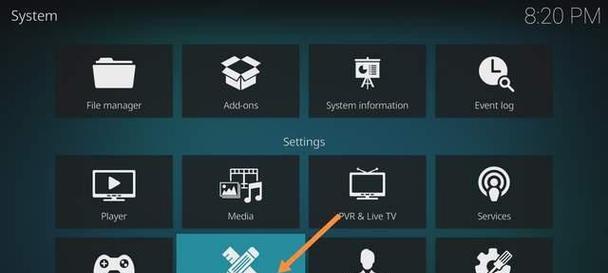
1.连接电视机与电源
确保智慧屏电视已经放置好,并接上电源,打开电视机。
2.连接网络
大部分智慧屏电视都支持Wi-Fi连接,但也有部分型号需要使用网线进行连接。
无线连接:通过电视的“网络”或“设置”菜单进入“WiFi”设置,选择您的网络名称,输入密码并连接。
有线连接:将网线一端连接到电视机,另一端连接到路由器。电视机通常会自动检测到网络并连接。
3.更新系统
确保智慧屏电视运行的是最新系统版本。
进入“设置”菜单,查找“系统更新”或“软件更新”;
按照提示完成系统更新;
重启电视以确保新更新生效。
4.安装直播应用
智慧屏电视一般在出厂时已经预装了视频应用,但您可以根据个人喜好安装更多第三方应用。
在应用商店搜索并选择适合的直播软件;
点击安装并等待安装完成;
打开直播应用,完成注册或登录操作。
5.调整设置以优化观看体验
画面设置:进入设置菜单,根据个人喜好调整亮度、对比度、饱和度等参数;
声音设置:调整音量大小和声音模式,以获得最佳听觉体验;
直播设置:根据直播应用的具体指引设置直播源。

1.如何优化网络连接?
确保路由器工作正常且信号强度足够覆盖智慧屏电视的位置;
尝试更改WiFi信道,避免干扰;
检查是否有网络限制或安全设置阻止电视连接网络。
2.智慧屏电视无法安装应用怎么办?
检查系统版本是否支持该应用;
确认电视机是否已经取得安装未知来源应用的权限;
检查存储空间是否足够。
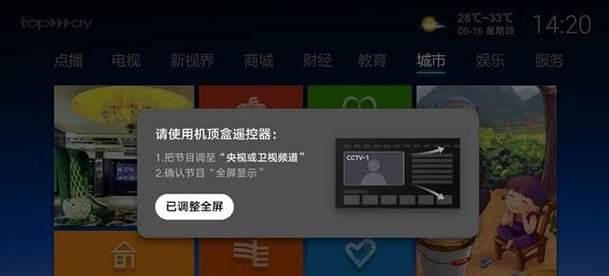
智慧屏直播电视机不仅能够提供传统电视的功能,还具备智能语音控制、家庭共享、儿童模式等高级功能。
1.智能语音控制
通过语音命令控制电视,如调节音量、更换频道、查询信息等。
2.家庭共享
将智慧屏电视与家庭成员的设备连接,共享照片、音乐和视频。
3.儿童模式
为儿童提供专属的内容过滤和观看时间管理。
随着技术的不断进步,智慧屏直播电视机的功能会更加丰富,用户体验也会不断提升。本文介绍了智慧屏直播电视机的设置流程以及一些高级功能,帮助您更好地使用这款设备。随着家庭互联网娱乐方式的不断演化,智慧屏直播电视机将在未来的家庭生活中扮演越来越重要的角色。
希望本文对您设置智慧屏直播电视机有所帮助,让您享受到智能科技带来的便捷与乐趣。通过以上步骤,您现在应该能够轻松配置您的智慧屏直播电视机,并开始您的家庭娱乐新体验。
版权声明:本文内容由互联网用户自发贡献,该文观点仅代表作者本人。本站仅提供信息存储空间服务,不拥有所有权,不承担相关法律责任。如发现本站有涉嫌抄袭侵权/违法违规的内容, 请发送邮件至 3561739510@qq.com 举报,一经查实,本站将立刻删除。